Jeg ønskede for nylig at formatere en disk, som jeg havde, jeg ville sætte Debian til en server og prøve ting. Pointen var, at jeg var meget doven med at oprette en USB, der kunne startes, derefter starte min computer og begynde at installere alt.
Og han havde også andre ting at gøre. Så jeg startede opgaven med at undersøge, hvordan jeg installerede det fra en anden Linux, som om det var virtualiseret. Sådan mødte jeg Debootstrap. Og jeg vil kort forklare, hvordan jeg gjorde det:
Installation.
Dette afhænger altid af, hvor processen skal udføres. Jeg bruger for eksempel Manjaro. Så det ville være noget som:
yaourt -S debootstrap
ved hjælp af Debian og lignende ville det være.
sudo apt-get install debootstrap
Det er også vigtigt at vide, hvad vi har brug for Chroot.
Løb
Lad os nu komme til det punkt. !! Den første ting, vi skal gøreer er at definere claSjældent hvilken disk og hvilken partition af den disk, vi skal bruge.
For eksempel:
Jeg har to diske:
Første post: sda Det er opdelt i 4-deltagere (sda1, sda2, sda3, sda4)
Anden disk: sdb Det er her, jeg har mit basesystem installeret. Det er Manjaro.
I denne rækkefølge af ideer. Jeg valgte disken naturressourcer og partitionen sdaxnumx
Hvad jeg nu gør, er at montere partitionen.
Jeg opretter mappen, hvor jeg skal montere partitionen.
sudo mkdir /media/Debian
Nu monterer jeg skillevæggen.
sudo mount /dev/sda3 /media/Debian
Installer basesystemet
I dette trin fortsætter vi med at installere basesystemet til vores Debian. For det udfører vi.
sudo debootstrap --arch i386 wheezy /media/Debian http://ftp.fr.debian.org/debian
- Bue: Vi vælger 32 eller 64 bit arkitektur.
Hvæsen: Her vælger vi Debian-versionen.
/ medier / Debian: Hvor vi monterer vores skillevæg.
Derefter ser vi, hvordan vores basesystem begynder at blive installeret.
Når du er færdig, vil vi se denne besked, og vi vil også se, at hvis filerne blev downloadet:
Opsætning af Debian.
Hvad vi nu skal gøre er at "komme ind i" Debian. Så vi kan udføre ordrer, som om vi var i Debian. Vi kører følgende på konsollen.
LANG=C.UTF-8 chroot /media/Debian /bin/bash
På denne måde kan vi udføre ordrer fra konsollen Debian.
Hvad nu?
Lad os installere kernen! .. For det skal vi først redigere sources.list.
nano /etc/apt/sources.list
At generere lyksalighed sources.list vi kan bruge følgende WEB
Og vi opdaterer.!
apt-get update && sudo apt-get upgrade
Så vi leder efter en kerne, som vi kan lide med:
aptitude search linux-image-
Så får vi en liste over tilgængelige kerner. I mit tilfælde installerede jeg linux-image-3.2.0-4-686-pae
apt-get install linux-image-3.2.0-4-686-pae
I denne forstand ville vi allerede have Debian, men vi vil konfigurere lidt mere.
Montering af skillevægge.
Redigering af filen / etc / fstab
nano /etc/fstab
Hvad vi skal placere der, afhænger af hver computer. I mit tilfælde vil jeg kun fortælle dig, at roden "/" er i sda3 (Hvor du installerer Debian)
Det ville være noget som:
"/ Dev / sda3 / ext4 standard 0 1"
Og nu kører vi kun med:
mount -a
Nu skal vi tilpasse systemet lidt. Med følgende kommando konfigurerer vi tidszonen:
dpkg-reconfigure tzdata
Vi skal installere ssh (jeg håndterer det kun med RED)
apt-get install ssh
Vi tilføjer brugere og ændrer adgangskoden til ROOT
adduser usuarioprueba
passwd root
Nu udfører vi bare "exit" for at forblive i den naturlige systemkonsol og opdatere gruben
sudo update-grub
Herfra kan du foretage enhver konfiguration, der allerede er til din smag. Sådan installeres andre tjenester eller et grafisk miljø.
Jeg håber du kan lide indlægget.!
Skål.!
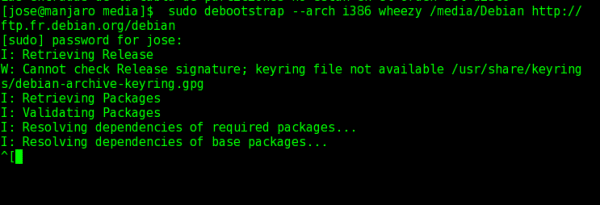
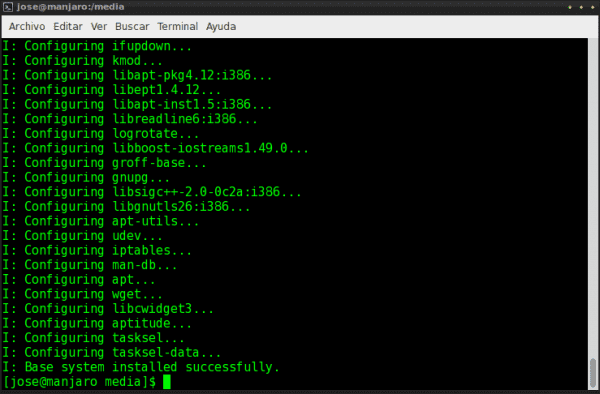
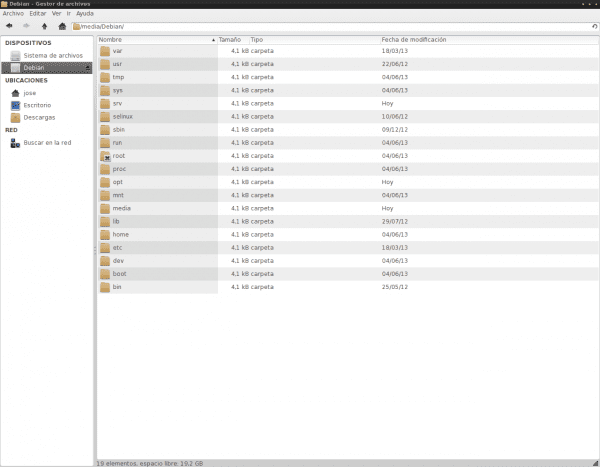
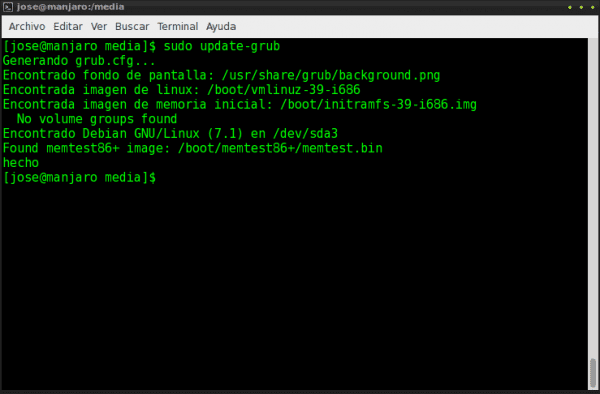
Fremragende arbejde.
Whoa! hvor nyttigt. Jeg tager testen
Store!
Fremragende. Debian From Scrarch for bueskyttere.
der er en fejltagelse
Lol jeg vil aldrig være i stand til det ord. Jeg altid ... Jeg stave det altid forkert. uu
intet problem, efter at en af moderne har løst det: v
Ja, sikker på, gider ikke bruge stavekontrol, det er det, vi skal bruge det til dig, hahaha. 😀
Ok, det er det, og forresten fjernede jeg også sudo'en fra Yaourt-kommandoen, fordi du aldrig skal bruge den som root. 😛
Interessant og meget praktisk.
interessant.
Som altid interessant ... glemmer jeg hurtigt næsten alt, hvad jeg læser, og holder den centrale idé, men i dette tilfælde kan jeg ikke få 'hegnet' i tredje afsnit ud af mit hoved, ellers godt stykke arbejde!
Hahaha, det er allerede løst. 😀